Convertir des fichiers d'un format à un autre n'est pas toujours aussi simple que l'on pourrait l'imaginer. Selon le type de fichier spécifique que vous possédez et le programme que vous souhaitez utiliser pour y accéder, cela pourrait rapidement tourner au cauchemar si vous n'êtes pas prudent.
Vous pourriez même rencontrer des problèmes tels que la perte et la corruption des données si vous convertissez incorrectement vos fichiers, ce qui vous empêcherait d'accéder à nouveau aux informations qu'ils contiennent. Cela pourrait être particulièrement problématique avec vos fichiers de sauvegarde, d'autant plus que vos fichiers d'origine ont déjà été perdus.
Ainsi, lorsque vous manipulez vos fichiers Bak, vous devez le faire correctement. Jetez un œil ci-dessous pour savoir comment convertir un fichier Bak en Excel et éviter les problèmes de perte de données.
Dans cet article
Qu'est-ce que les fichiers Bak ?
Commençons par les bases - qu'est-ce qu'un fichier Bak exactement ? Reconnaissable grâce à son extension de fichier .bak, Bak est tout simplement un fichier de sauvegarde. Il peut être créé par de nombreux logiciels et applications différents, notamment Excel, Lazarus, Word et JavaFX. Ces fichiers peuvent même être créés par des navigateurs tels que Chrome, Mozilla Firefox et Opera.
Le fichier Bak est généralement créé automatiquement lorsque le programme que vous utilisez tente de remplacer le fichier original. Cela vous permet de récupérer le fichier original en cas d'échec de la substitution ou de corruption des données, qui peuvent être causés par des défauts logiciels, des plantages système, une corruption du disque, etc.
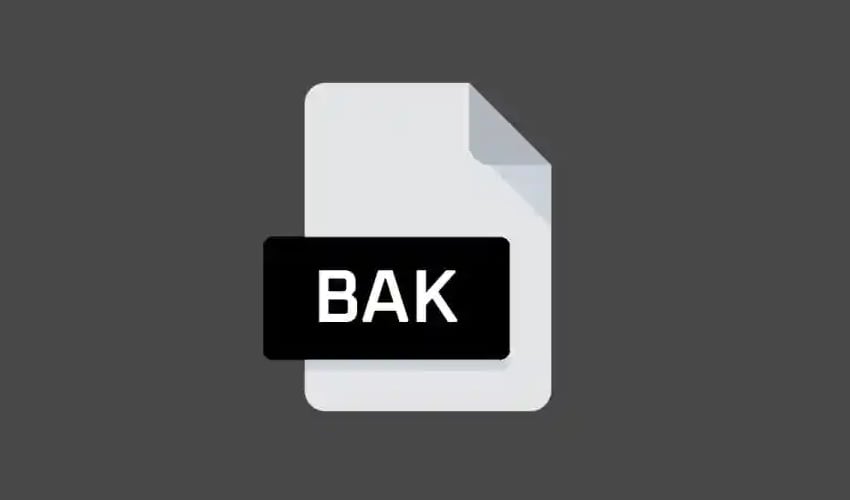
Par conséquent, si vous avez perdu un fichier dans Excel, par exemple, vous devrez localiser sa version de sauvegarde et convertir son fichier Bak en Excel pour continuer à l'utiliser et à le modifier. Vous pourriez également avoir besoin d'utiliser un convertisseur Bak en Excel lorsque vous souhaitez accéder à des fichiers Bak créés par d'autres applications logicielles.
Peu importe la raison pour laquelle vous voulez convertir vos fichiers Bak en Excel, vous devez le faire correctement pour éviter les problèmes de corruption et de perte de données.
Comment convertir les fichiers Bak en Excel
Bien que cela nécessite de faire les choses correctement, convertir des fichiers Bak en Excel n'est pas si difficile. Le processus peut être effectué manuellement avec la plus grande facilité, et il existe même de nombreux outils et convertisseurs Bak vers Excel qui peuvent le faire automatiquement.
Jetez un œil ci-dessous aux principaux conseils et astuces pour vous aider à convertir vos fichiers Bak.
Voie 1 : Convertir manuellement les fichiers Bak en Excel
La première chose à faire lorsque vous convertissez manuellement vos fichiers Bak est de localiser où ils sont stockés. S'il s'agit d'une sauvegarde Excel que vous recherchez, elle devrait être stockée dans le même dossier que votre fichier d'origine. Vous pourriez avoir besoin de fouiller un peu si elle est sauvegardée à partir d'un autre logiciel.
En règle générale, le fichier portera le même nom que l'original - seule l'extension sera différente (aka. bak).
Une fois que vous avez localisé le fichier, le convertir manuellement est un jeu d'enfant. Si la sauvegarde a été créée par Excel, vous devrez suivre les quelques étapes suivantes pour la convertir :
- Ouvrez l'Explorateur de fichiers et cliquez sur Affichage dans le coin supérieur gauche ;
- Allez à Options > Modifier les options des dossiers et des fichiers;

- Naviguez vers l'onglet Affichage et décochez la case Masquer les extensions des types de fichiers connus;
- Cliquez sur Ok;
- Accédez à votre fichier Bak, faites un clic droit dessus et sélectionnez Renommer;
- Renommez uniquement la partie extension de ".bak" à ".xls" ou ".xlsx".
Vous pouvez maintenant double-cliquer sur votre fichier renommé, qui s'ouvrira dans Excel. Cependant, gardez à l'esprit que cela ne fonctionnera que si le fichier Bak a été initialement créé par Excel.
Méthode 2 : Restaurer le fichier Bak sur le serveur et l'exporter vers Excel
Une alternative à la conversion et à la restauration de vos fichiers Bak consiste à utiliser SQL Server Management Studio (SSMS). Principalement, vous devrez choisir la base de données dans SSMS vers laquelle vous souhaitez restaurer vos données. Ensuite, suivez ces étapes:
- Cliquez avec le bouton droit sur votre base de données;
- Allez à Tâches > Restaurer > Base de données;

- À partir de là, allez jusqu'à Depuis l'appareil et cliquez sur les trois points à côté;

- Parcourez l'emplacement de votre fichier Bak en cliquant sur Ajouter;
- Sélectionnez votre fichier Bak et cliquez sur OK;

- Dans la fenêtre suivante, cochez les cases Sauvegarde complète et Journal des transactions ;

- Cliquez sur OK.
En suivant ces étapes, vous aurez restauré votre fichier Bak. Il est maintenant temps pour vous de les exporter vers votre Excel. Vous pouvez utiliser l'utilitaire SQL vers Excel pour créer un fichier CSV et l'exporter vers Excel. Le processus est simple et agréable, car tout ce que vous aurez à faire est de vous connecter à votre base de données, de choisir les fichiers que vous souhaitez exporter, puis d'appuyer sur le bouton Générer CSV.
Vous pouvez également utiliser SSMS:
- Allez à SSMS et faites un clic droit sur votre base de données restaurée;
- Allez à Tâches > Exporter les données;

- Sélectionnez Excel comme destination de vos données;
- Sélectionnez la version d'Excel que vous souhaitez utiliser et cliquez sur Suivant;
- Spécifiez la copie de table ou la requête et cliquez sur Suivant;

- Dans les fenêtres suivantes, sélectionnez les tables à partir desquelles vous souhaitez exporter des données et cliquez sur Suivant;
- Sélectionner Exécuter immédiatement ou Enregistrer le package SSIS (ou les deux) et cliquez sur Suivant;
- Cliquez sur Terminer.
Bien que ce soit un processus légèrement compliqué, c'est un moyen efficace de restaurer et de convertir vos fichiers Bak pour les rendre accessibles via Excel.
Méthode 3 : Utiliser un convertisseur Bak vers Excel en ligne
Enfin, votre meilleure option consiste à utiliser un convertisseur Bak vers Excel en ligne. Il existe de nombreux logiciels et applications spécialement conçus pour effectuer des conversions de fichiers. Certains des plus populaires incluent RebaseData et FullConvert.
RebaseData est une API complète de conversion de base de données. En tant que convertisseur en ligne, il est rapide, efficace et fiable, vous permettant de convertir vos fichiers Bak en Excel, CSV, XLSX, PGSQL, et plus encore. Le plus important, c'est qu'il est incroyablement facile à utiliser :
- Allez sur le convertisseur RebaseData;
- Cliquez sur Choisissez le fichier BAK pour télécharger votre fichier;

- Cliquez sur Convertir.
Le fichier de sortie vous donnera une archive zippée de fichiers .XLSX.
FullConvert est un convertisseur complet qui prend en charge plus de 40 bases de données uniques. Il dispose d'une interface propre et intuitive, ce qui le rend exceptionnellement facile à utiliser. Il se connecte parfaitement à votre serveur SQL et vous permet de convertir vos fichiers facilement :
- Lancez FullConvert et fournissez votre authentification Windows ou SQL Server;
- Choisissez votre dossier de base de données;
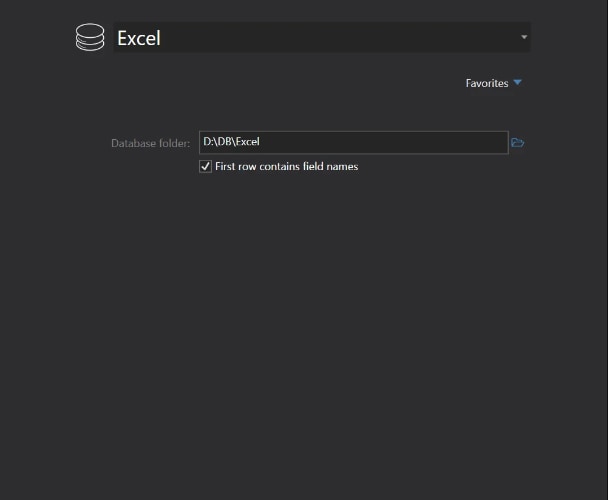
- Désélectionnez les tables dont vous n'avez pas besoin et cliquez sur Copier votre base de données;
- FullConvert commencera automatiquement à convertir vos fichiers.
FullConvert dispose d'un navigateur de base de données intégré pour examiner la conversion et explorer vos données copiées. Il propose un essai gratuit de 14 jours, afin que vous puissiez tester le logiciel et voir s'il vous convient. Si vous le trouvez utile, vous devrez passer à un plan payant pour continuer à en bénéficier.
Voici une comparaison pour ces deux convertisseurs :
| Convertisseur | Avantages | Inconvénients |
| Convertisseur en ligne : RebaseData | ✅Facile à utiliser ✅Basé sur le web ✅Excellente sécurité |
❌Limites de taille de fichier ❌Pas de fonctionnalités sophistiquées |
| Programme logiciel : FullConvert | ✅Haute vitesse ✅Migration en masse ✅Facile à utiliser |
❌Coûteux ❌Pas entièrement personnalisable |
Astuce Bonus : Comment récupérer des fichiers Bak perdus
Comme mentionné, convertir vos fichiers Bak de manière aléatoire pourrait entraîner des problèmes tels que la corruption des données et la perte de données. Cependant, même dans ce cas, vous pouvez toujours récupérer et restaurer vos fichiers Bak en utilisant Wondershare Recoverit.
Un logiciel avancé de récupération de données, Wondershare Recoverit fonctionne avec tous les types de fichiers, vous aidant à récupérer des données dans d'innombrables scénarios différents. Que vous ayez accidentellement supprimé vos fichiers Bak, les ayez corrompus pendant les conversions, ou les ayez enregistrés sur un disque dur corrompu, il y a de fortes chances que Wondershare Recoverit puisse vous aider à récupérer vos fichiers.
Pour l'utiliser, vous devez suivre les étapes suivantes :
- Téléchargez et lancez Wonderhsare Recoverit;
- Sélectionnez l'emplacement pour commencer votre récupération;
- Wondershare Recoverit lancera automatiquement la numérisation de l'emplacement;

- Filtrez la numérisation par type de fichier, heure, taille de fichier, et plus encore, et mettez en pause ou arrêtez la numérisation à tout moment si vous voyez vos fichiers Bak perdus;
- Prévisualisez le fichier et cliquez sur Récupérer pour l'enregistrer.

Vous pouvez utiliser Wondershare Recoverit pour récupérer des fichiers qui étaient stockés directement sur votre ordinateur ou même sur des appareils externes, à partir d'images de disque, de la corbeille, etc.
Conclusion
Si vous voulez convertir un fichier Bak en Excel, vous devez faire attention pour éviter la perte de données et la corruption de fichiers. Que vous convertissiez vos fichiers manuellement, les restauriez depuis votre serveur ou comptiez sur des convertisseurs tiers, assurez-vous d'avoir un logiciel comme Wondershare Recoverit à portée de main pour minimiser les chances de perdre définitivement vos fichiers Bak.



